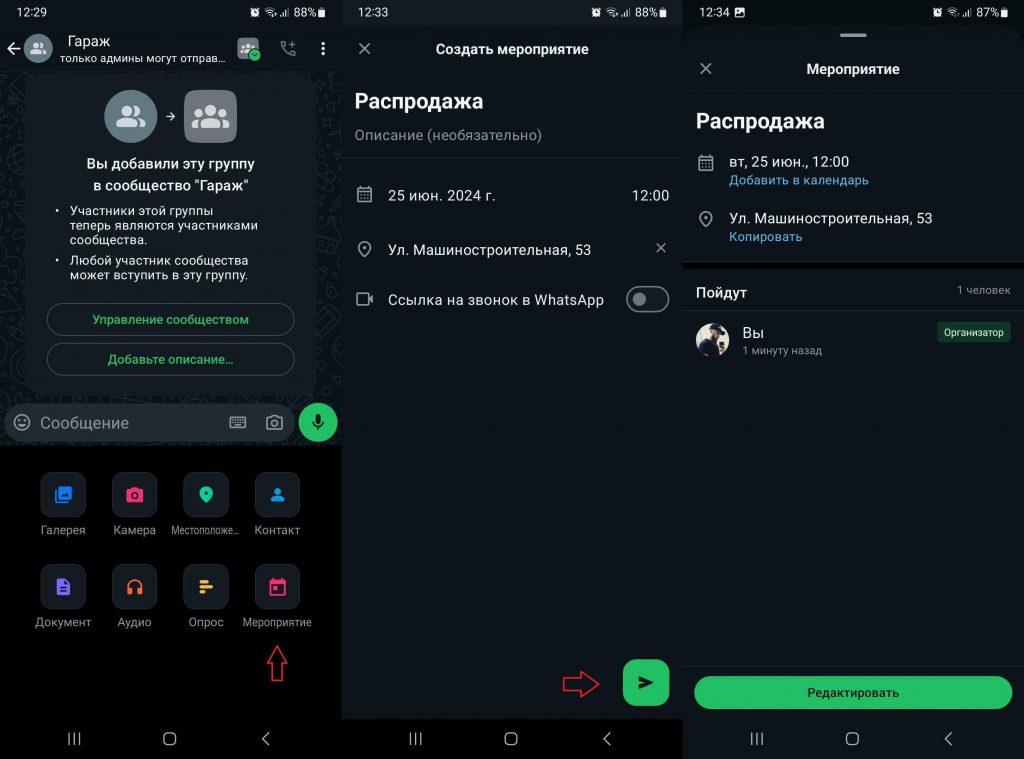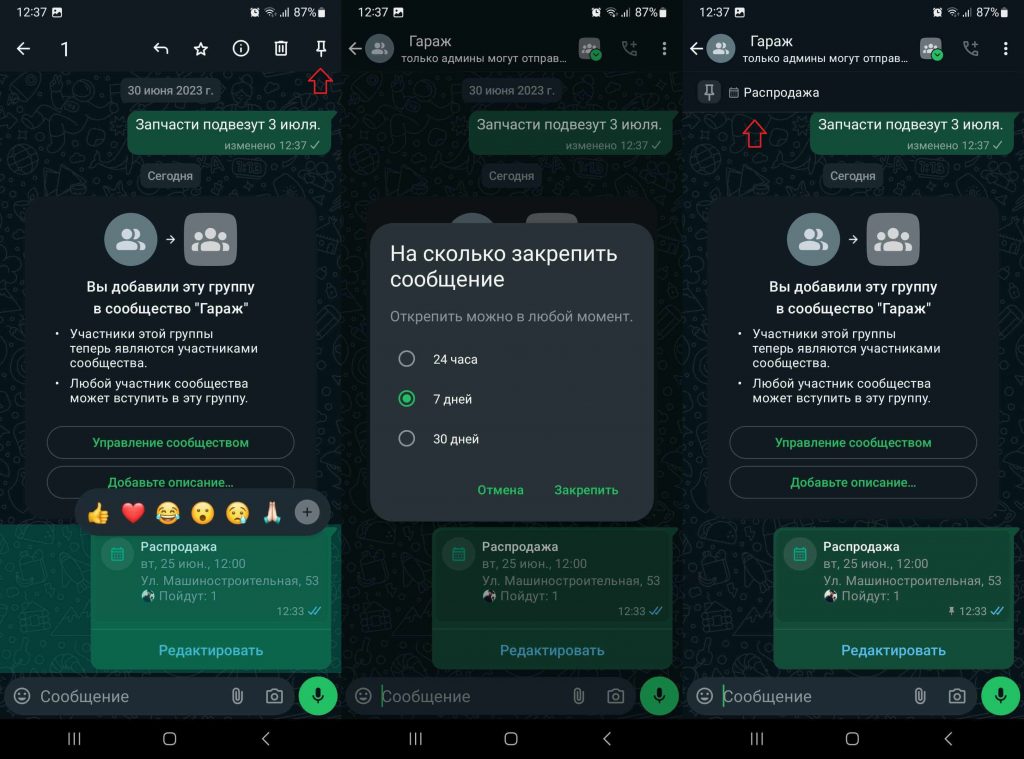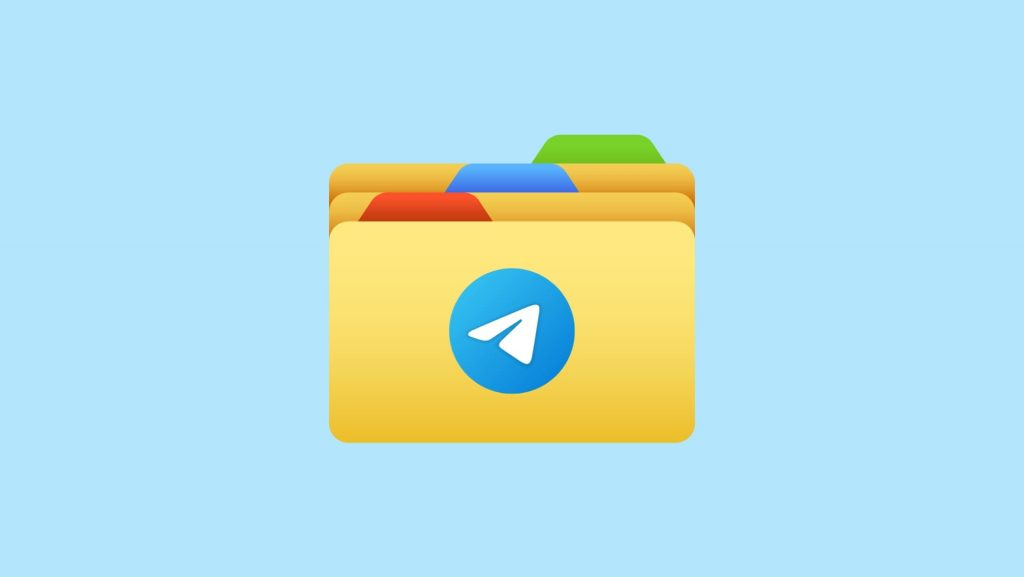Как создать и управлять мероприятием в WhatsApp
С момента запуска Сообществ в WhatsApp, эта функция использовалась самой разной категорией пользователей для того, чтобы поддерживать связь и порядок в группах, объединенных общей целью. Будь то соседи, участники школьных ассоциаций или любители хобби Сообщества стали полезным дополнением для их коммуникации.
Сегодня речь пойдёт о нововведении Сообществ, позволяющем создавать «Мероприятия» для планирования виртуальных встреч, дней рождения и любых других событий прямо в WhatsApp.
Что такое Мероприятия в Сообществах WhatsApp
Всё очень просто: вы сможете создавать мероприятия, а остальные участники — отправлять ответ, чтобы вся группа знала, кто на него придет. Гости также смогут найти мероприятие на странице с информацией о группе. Кроме того, всем, кто идет на встречу, будет отправлено автоматическое уведомление накануне его начала.
Сначала функция «Мероприятия» будет доступна только в группах, входящих в сообщества. Однако в ближайшие месяцы будет расширенна их поддержка для всех групп.
Как создать Мероприятие в WhatsApp
Вам нужно выполнить следующие шаги, чтобы создать своё персоне Мероприятие в WhatsApp:
- Откройте чат, в котором вы хотите создать Мероприятие, и нажмите на значок скрепки в строке сообщения;
- Добавьте подробную информацию о своём Мероприятии: название, описание, время и место. Вы также можете включить опцию ссылки на звонок в WhatsApp;
- После того, как вы ввели все данные, нажмите на значок зеленой стрелки, чтобы завершить создание мероприятия в группе.
Ваше мероприятие появится в виде специального поля в чате. Члены группы смогут ответить на ваше приглашение, нажав на него и выбрав, будут ли они присутствовать или нет. Кроме того, в вашем распоряжении будет опция «Редактировать», позволяющая изменить определенные детали или отменить мероприятие.
Когда событие будет приближаться, вы получите напоминание о нём в виде уведомления.
Если вы хотите, чтобы это событие не затерялось среди других сообщений группы, обязательно закрепите его: удерживайте виджет события, нажмите на скрепку в появившейся панели и выберите время закрепления: 24 часа, 7 дней или 30 дней.
Подробнее о том, как закрепить сообщение в WhatsApp на Android, читайте в этой статье!

WhatsApp Messenger
Качайте актуальную версию WhatsApp и оставайтесь на связи со своими друзьями и близкими из любой точки мира.